
安装硬件
当您收到闪电立方设备后,请根据如下步骤完成硬件的安装与配置。
硬件上架
开箱验货。
收到闪电立方设备时,请查看设备是否完整,是否有严重损坏。如果出现设备损坏等情况,请立即联系阿里云工作人员。
(可选)安装导轨。
如果机架要求安装导轨,请参考设备配套的导轨安装说明书进行安装。
根据机架电源接口,选择合适的电源线(美标、国标)进行连接。
检查数据通道口。
设备板载有1Gb的网络口,如果使用10Gb网络,确认已安装SFP光模块口。
(可选) 如果需要更多的存储空间,可通过 JBOD 扩容。
连接存储控制器的 SAS 口和 JBOD 上 OUT 标识的 SAS 口,每个控制器各需要一根 SAS 线。如果有多个 JBOD,需要将上一个 JBOD 上 IN 标识的 SAS 口与下一个 JBOD 上 OUT 标识的 SAS 口进行级联,如下图所示。
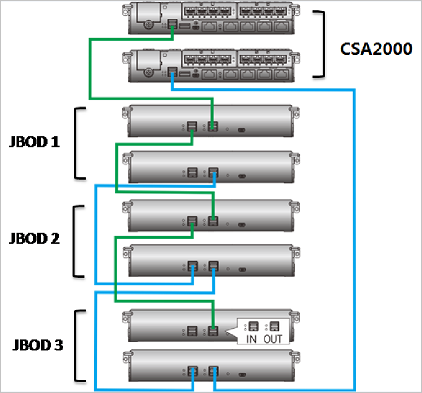
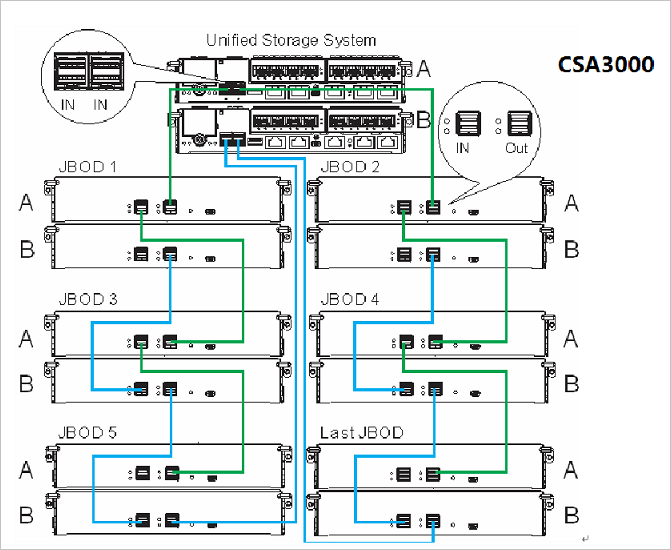
说明:同一台主机级联的 JBOD 拨码盘需要选择唯一的值,要求级联 JBOD 依次加1。例如上图中,JBOD1拨码1,JBOD2拨码2,JBOD3拨码3,拨码盘如下图所示。
- 级联JBOD上电顺序:JBOD 先上电,主机后上电。
- 级联JBOD断电顺序:主机先断电,JBOD 后断电。
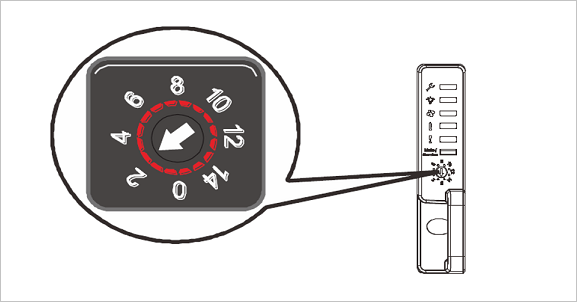
(可选)配置管理IP地址
您可以根据需求,选择是否修改管理IP地址。
- 用网线连接笔记本电脑和设备管理口(管理口下面有两个小电脑图标)。
在浏览器中输入
http://管理IP地址, 访问硬件控制台。默认的管理IP地址:10.10.1.1,子网掩码:255.255.255.0。
输入用户名和密码,登录硬件控制台。
请联系阿里云工作人员获取用户名和密码。
选择设置>访问>通道&网络,找到管理端口,单击编辑。
在IPv4协议中,类型设置为静态, 并根据您的实际网络设置IP地址、子网掩码, 以及默认网关,单击保存。
说明:修改完成后,需要通过修改后的管理IP地址访问硬件控制台。
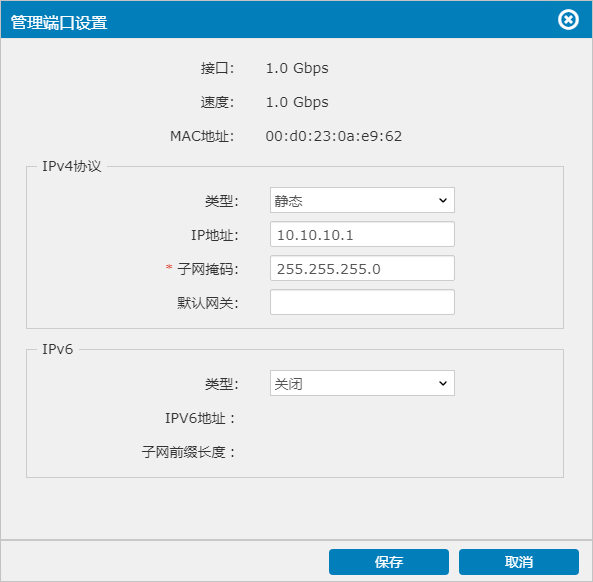
配置时间
首次登录硬件控制台,需要配置系统时间。
在浏览器中输入
http://管理IP地址, 访问硬件控制台。默认的管理IP地址:10.10.1.1,若已修改过管理IP地址,请以实际值为准。
输入用户名和密码,登录硬件控制台。
请联系阿里云工作人员获取用户名和密码。
选择设置>系统>时间,单击编辑。
修改时区为(GMT+08:00)北京、重庆、香港、乌鲁木齐,并更改日期和时间设置,单击应用。
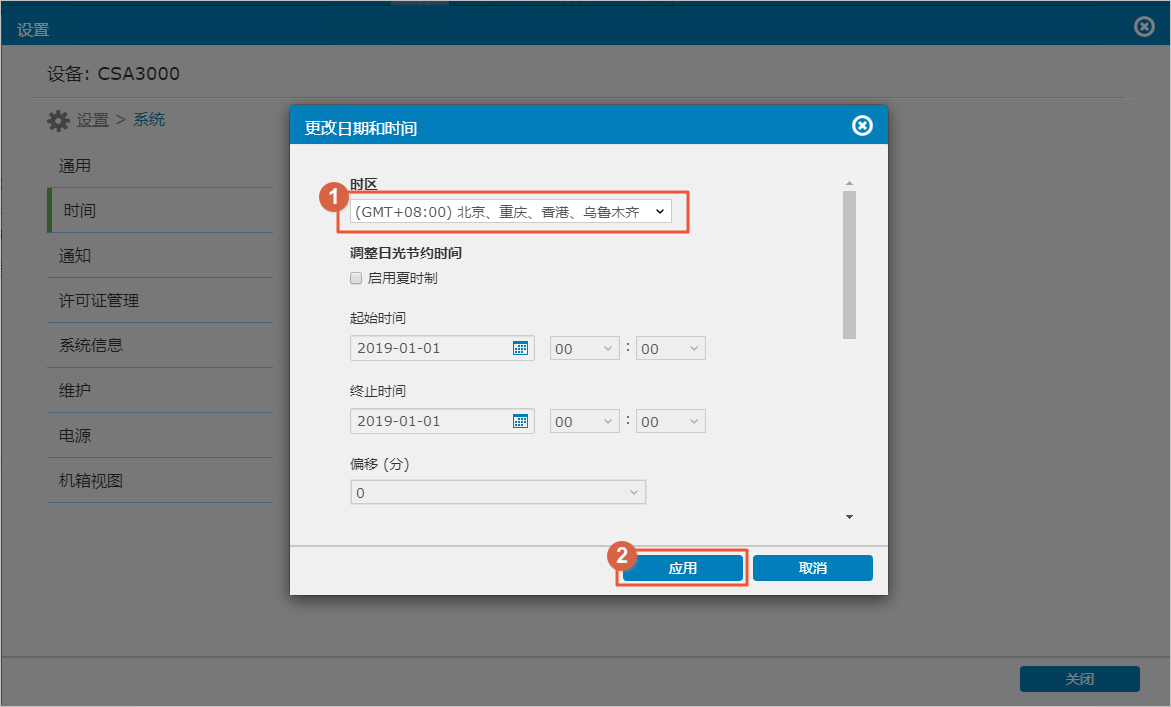
配置业务IP地址
根据以下步骤修改业务IP地址。
在浏览器中输入
http://管理IP地址, 访问硬件控制台。默认的管理IP地址:10.10.1.1,若已修改过管理IP地址,请以实际值为准。
输入用户名和密码,登录硬件控制台。
请联系阿里云工作人员获取用户名和密码。
- 选择设置>访问>通道&网络,找到对应的数据通道,单击编辑。
设置主机通道信息,类型修改为文件级 数据服务。
说明:修改类型后,需要重启控制器,才能生效。选择设置->系统->通用,单击重启控制器,完成重启。
设置控制器A和控制器B的IPv4协议,单击应用。
IP地址类型设置为静态,并根据您的实际网络环境设置IP地址、子网掩码和默认网关。
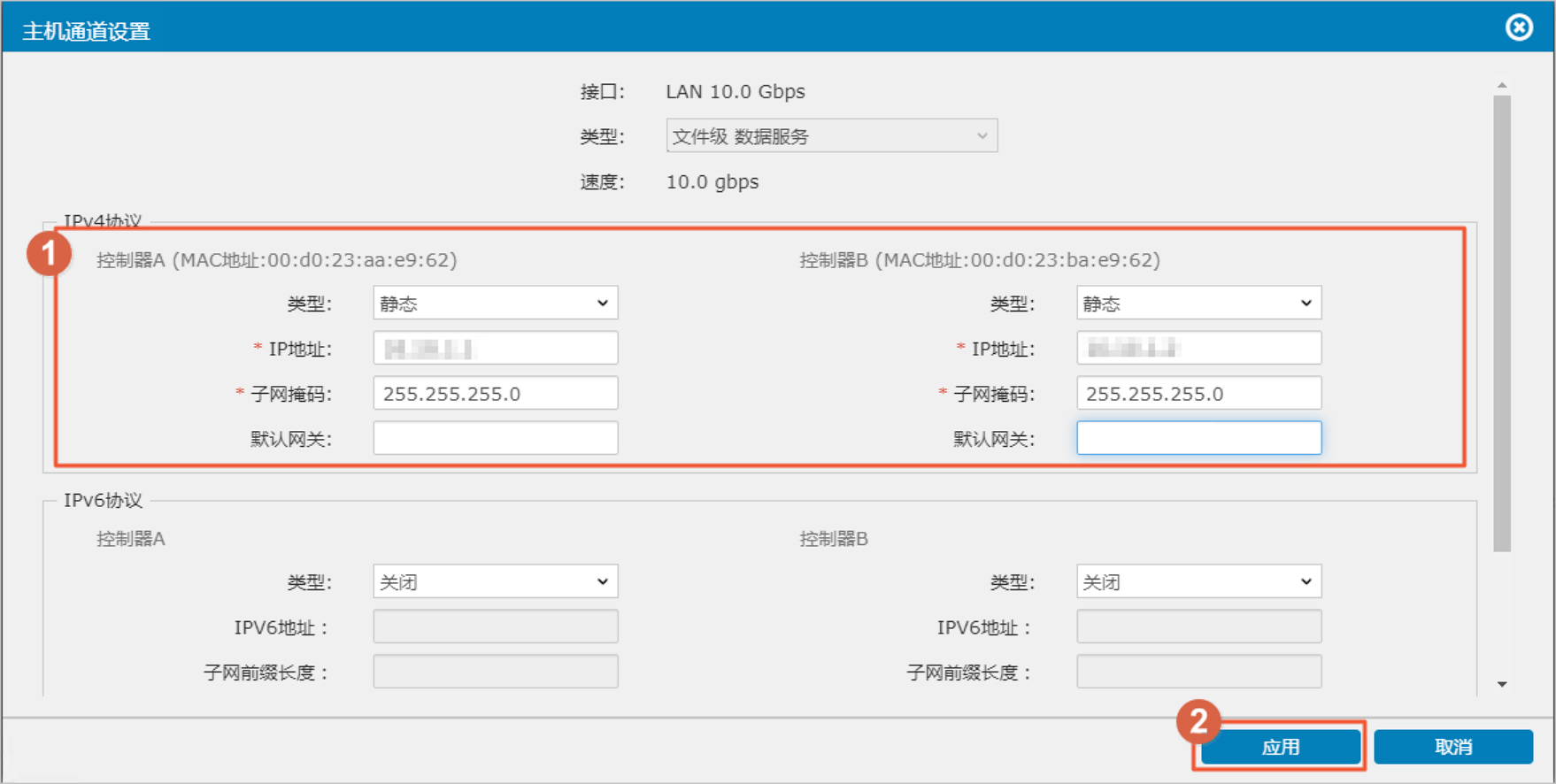
版权声明
本文仅代表作者观点,不代表本站立场。
本文系作者授权发表,未经许可,不得转载。

评论